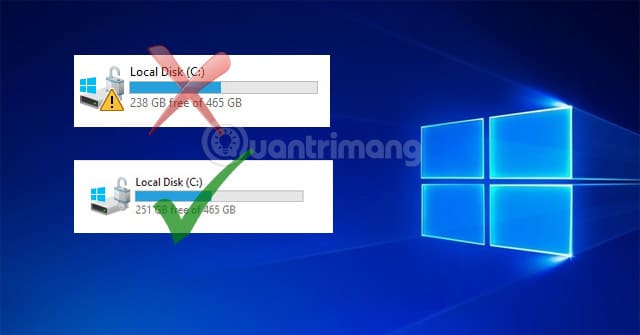Chấm than vàng là dấu chấm than đáng ghét nhất với những người dùng máy tính. Khi biểu tượng mạng bị chấm than vàng nghĩa là bạn không thể kết nối mạng, khi ổ đĩa bị chấm than vàng thường thì bạn mở lên sẽ bị bắt format và mất dữ liệu.
Dấu chấm than vàng trên ổ đĩa Windows thường xuất hiện khi dung lượng ổ đĩa gần hết, nhưng nếu bạn đang cài Windows 10 thì nguyên nhân có thể do mã hóa ổ đĩa Bitlocker bị tắt. Một số người dùng nói rằng họ gặp lỗi này sau khi cập nhật Windows 10 nhiều lần không thành.
- BitLocker và EFS khác nhau như thế nào?
Nếu ổ đĩa C, D, E của bạn có dấu chấm than vàng như hình dưới đây, hãy thử kiểm tra xem Bitlocker trên máy tính có bị tắt đi không và làm theo hướng dẫn trong bài này để bật Bitlocker lên nhé.
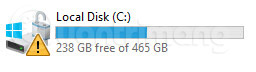
Nhập PowerShell vào hộp tìm kiếm.
Chuột phải lên PowerShell trong kết quả tìm kiếm và chọn Run As Administrator.
Cửa sổ PowerPoint sẽ xuất hiện.
Bạn nhập lệnh Get-BitLockerVolume
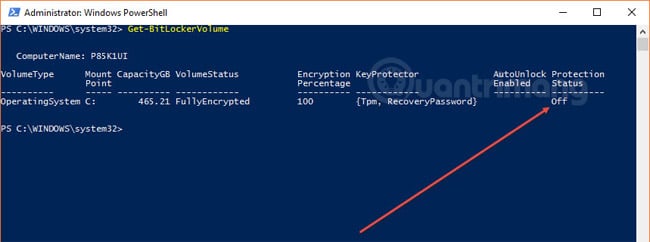
Danh sách các ổ đĩa Bitlocker sẽ được hiển thị. Chú ý đến Protection Status là Off. Giờ chúng ta chỉ cần bật nó lên.
Bạn nhập lệnh Resume-BitLocker -MountPoint “C:” (hoặc nếu ổ đĩa bị chấm than vàng không phải là C, bạn thay C bằng tên ổ đĩa bị liệt kê trong danh sách bên trên nhé).
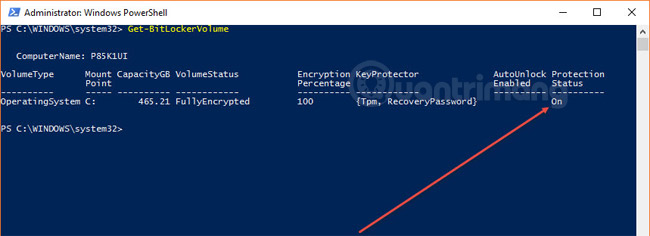
Bạn sẽ thấy Protection Status bây giờ là On. Mở My Computer lên và xem dấu chấm than vàng trên ổ đĩa biến mất chưa bạn nhé.
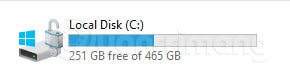
Nếu có cách khác để giải quyết vấn đề này các bạn hãy bình luận bên dưới để chia sẻ với bạn đọc khác nhé.
Xem thêm:
- Cách xem và xóa lịch sử hoạt động trên Windows 10
- Cách sửa lỗi bàn phím ảo tự động mở trên Windows 10
- Chuyển tiếng Việt cho Windows 10
- Cách cài đặt giao diện Dark Mode cho mọi màn hình Windows 10
- Đây là “thủ phạm” khiến máy tính Windows 10 khởi động chậm